如何通过路由器设置Wifi网络(详细教程让你轻松搭建无线网络)
- 经验技巧
- 2024-07-15
- 39
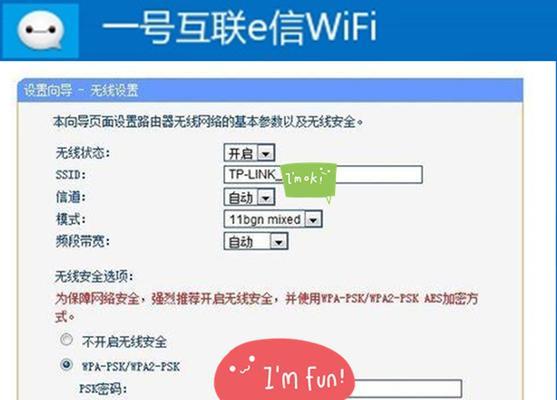
随着无线网络的普及,越来越多的人开始使用路由器来搭建自己的Wifi网络。然而,对于一些新手来说,可能会感到困惑和无从下手。本文将详细介绍如何通过路由器设置Wifi网络,...
随着无线网络的普及,越来越多的人开始使用路由器来搭建自己的Wifi网络。然而,对于一些新手来说,可能会感到困惑和无从下手。本文将详细介绍如何通过路由器设置Wifi网络,让你轻松享受便捷的无线上网体验。
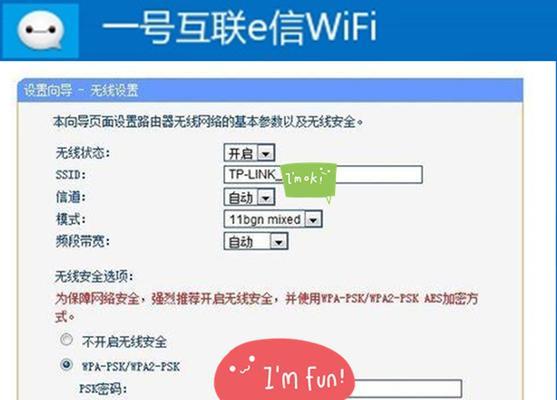
了解路由器的基本知识
1.路由器是什么?-详细解释路由器的概念和作用
2.路由器的种类-介绍常见的家用路由器种类及其特点
3.路由器的工作原理-详细解析路由器是如何工作的
选择合适的路由器
4.了解网络需求-判断自己家庭或办公场所的网络需求
5.路由器的技术规格-解读路由器的技术规格,帮助选择合适的路由器
6.路由器品牌和口碑-推荐几个口碑好、性价比高的品牌
连接和配置路由器
7.连接路由器的硬件-插拔电源线、网线等操作步骤
8.登录路由器的管理页面-通过浏览器登录路由器的管理界面
9.配置无线网络基本信息-设置网络名称、密码等基本信息
增强Wifi网络安全性
10.修改默认登录密码-提升路由器管理界面的安全性
11.启用WPA2加密-使用更安全的加密方式保护无线网络
12.设置访客网络-为访客提供独立的网络访问权限
优化和管理Wifi网络
13.选择合适的信道-通过扫描信号干扰,选择最佳信道
14.路由器位置优化-优化路由器摆放位置,提升信号覆盖范围
15.定期更新固件-了解固件更新的重要性,并学习如何更新路由器固件
通过本文的指引,你将能够轻松地通过路由器设置Wifi网络。了解路由器的基本知识,选择适合自己的路由器,连接和配置路由器,增强Wifi网络安全性,以及优化和管理Wifi网络,将让你拥有更好的上网体验。记住,设置Wifi网络并不复杂,只需要按照步骤进行操作即可。现在就动手试试吧!
一步步教你如何设置WiFi路由器
在现代社会中,WiFi已经成为我们生活中不可或缺的一部分。而要使用WiFi,首先就需要正确设置和配置路由器。本文将为您详细介绍如何逐步完成WiFi路由器的设置,帮助您轻松搭建一个稳定的无线网络环境。
段落1准备工作
在开始设置WiFi路由器之前,您需要确保已经购买了一台合适的路由器,并且已经连接了电源和网络线。同时,您还需要将您的电脑或手机与路由器连接,以便进行配置。
段落2登录路由器管理界面
打开您的浏览器,在地址栏输入默认的路由器IP地址,例如192.168.1.1,然后按下回车键。接着,在弹出的登录界面上输入默认的用户名和密码,一般为admin/admin或者admin/空。
段落3修改管理员密码
登录成功后,为了提高路由器的安全性,您需要修改默认的管理员密码。在管理界面中找到“系统设置”或类似选项,然后选择“修改密码”。输入新密码并确认,记住这个密码以便日后登录。
段落4设置WiFi名称和密码
在管理界面中找到“无线设置”或类似选项,在这里您可以更改WiFi的名称(也称为SSID)以及设置WiFi的密码。选择一个易于记忆但不容易被猜测的WiFi名称,并使用强密码来保护您的网络安全。
段落5选择WiFi加密方式
在无线设置中,您还需要选择合适的WiFi加密方式。常见的加密方式有WPA2-PSK、WPA-PSK和WEP等。我们建议您选择最高级别的WPA2-PSK加密方式,以提供更好的安全性。
段落6设置频段和信道
根据您的路由器型号和使用环境,您可以在无线设置中选择合适的频段和信道。如果您不确定如何选择,可以将其设置为自动模式,让路由器自动选择最佳的频段和信道。
段落7启用MAC地址过滤
在无线设置中,您还可以启用MAC地址过滤功能。MAC地址是每个设备独有的身份标识,通过限制只允许特定设备连接到您的路由器,可以进一步提高网络安全性。
段落8配置IP地址分配
在无线设置中的“DHCP服务器”选项中,您可以配置IP地址的分配方式。如果您希望路由器自动分配IP地址给连接到WiFi的设备,可以选择启用DHCP功能。
段落9设置端口转发
如果您需要通过路由器访问外部网络或者远程连接到您的设备,您可能需要进行端口转发的设置。在管理界面中找到“端口转发”或类似选项,按照提示进行配置。
段落10配置QoS(服务质量)
如果您的网络带宽有限,您可以使用QoS功能来优先处理某些特定应用程序或设备的网络流量,以提供更好的网络体验。在管理界面中找到“QoS”或类似选项进行配置。
段落11启用防火墙
在管理界面中找到“防火墙”或类似选项,启用路由器的防火墙功能可以增加网络的安全性,防止未经授权的访问和攻击。
段落12保存设置并重启路由器
在完成所有设置之后,不要忘记点击页面底部的“保存”按钮来保存您的配置。在管理界面中找到“重启路由器”或类似选项,将路由器重新启动以使设置生效。
段落13连接WiFi并测试
完成路由器设置后,您可以使用您的电脑或手机连接到刚刚设置好的WiFi网络。在连接成功后,打开浏览器访问任意网页,以确保网络连接正常。
段落14常见问题与解决
在进行路由器设置的过程中,可能会遇到一些常见问题,例如无法登录、无法连接等。本节将为您提供一些常见问题的解决方法,帮助您顺利完成设置。
段落15
通过本文的指导,相信您已经了解了如何逐步设置WiFi路由器,并搭建起一个稳定的无线网络环境。记住,合理设置和保护您的WiFi网络是保障家庭网络安全的重要一步。祝您使用愉快!
通过本文的指导,您已经学会了如何一步步设置WiFi路由器,并搭建起一个稳定的无线网络环境。正确的设置和保护您的WiFi网络对于保障家庭网络安全非常重要。希望本文能够帮助到您,并祝您使用愉快!
本文链接:https://www.zuowen100.com/article-1782-1.html

